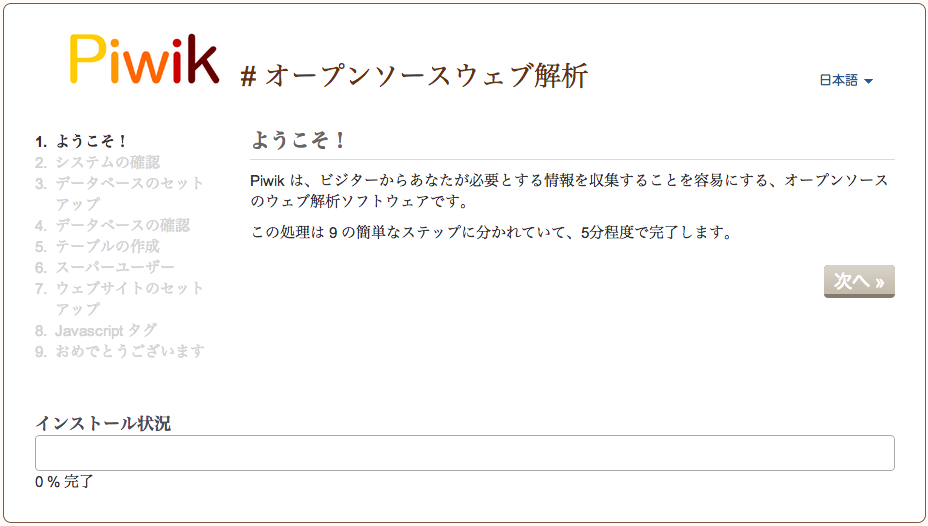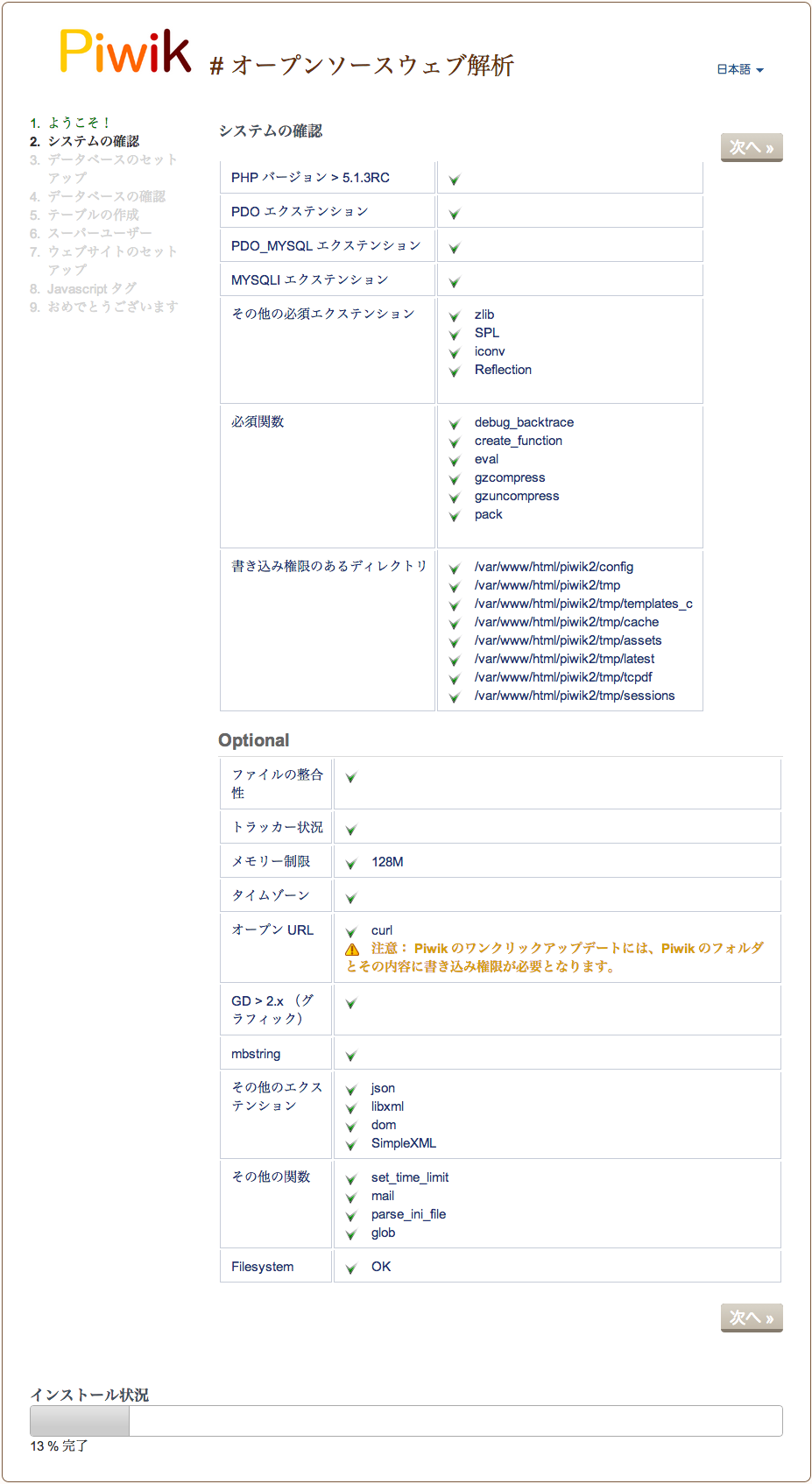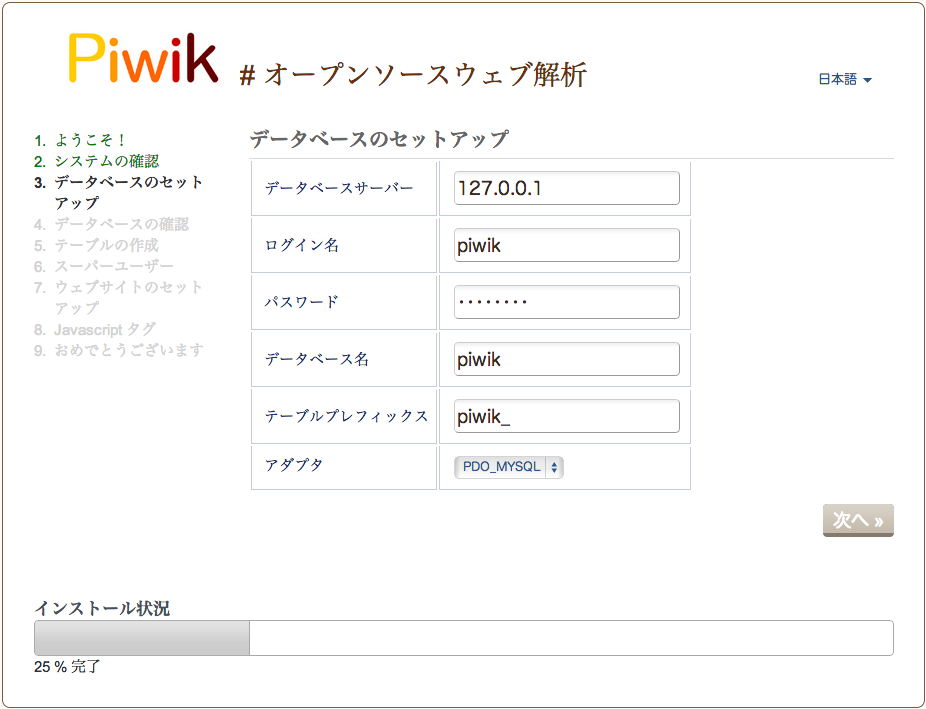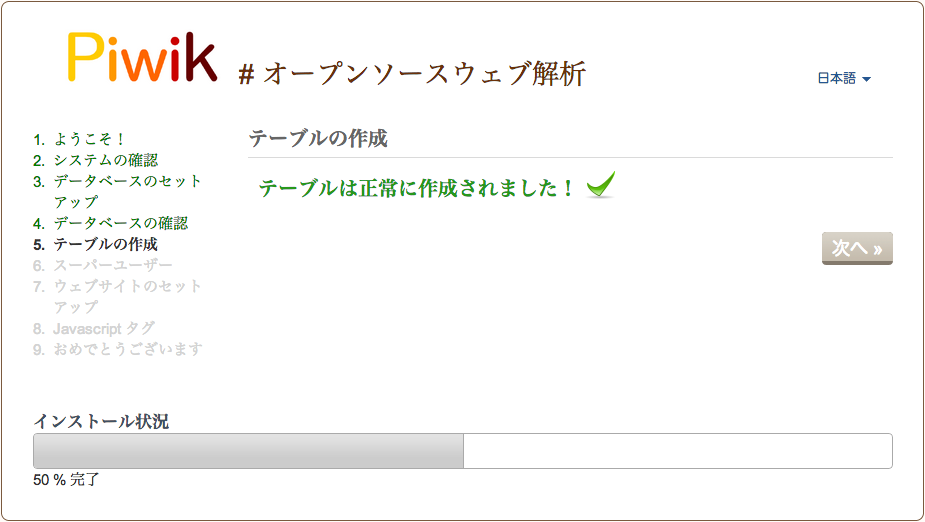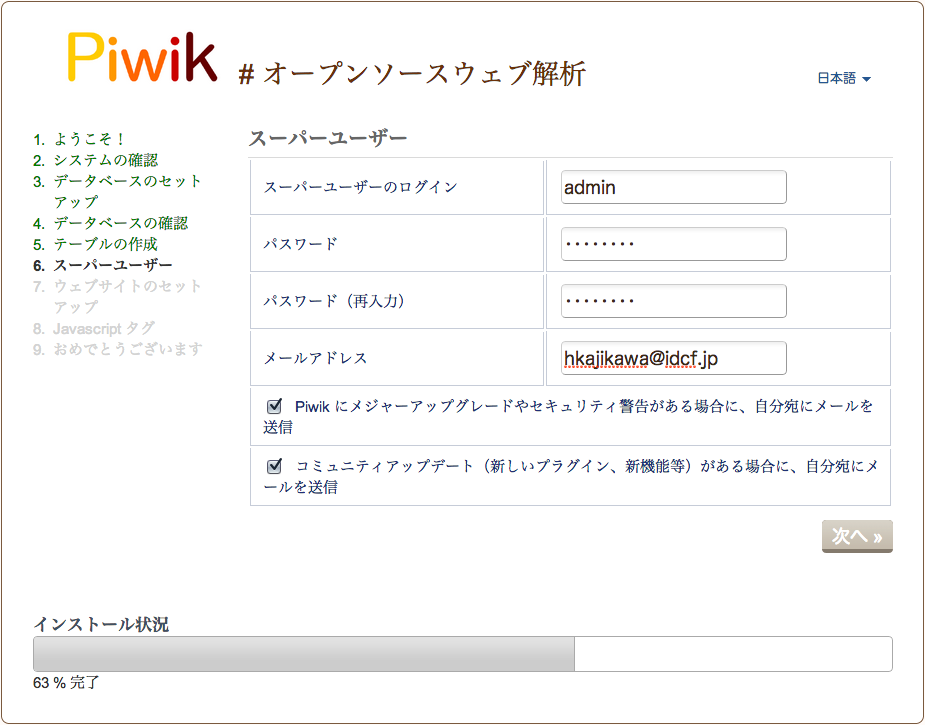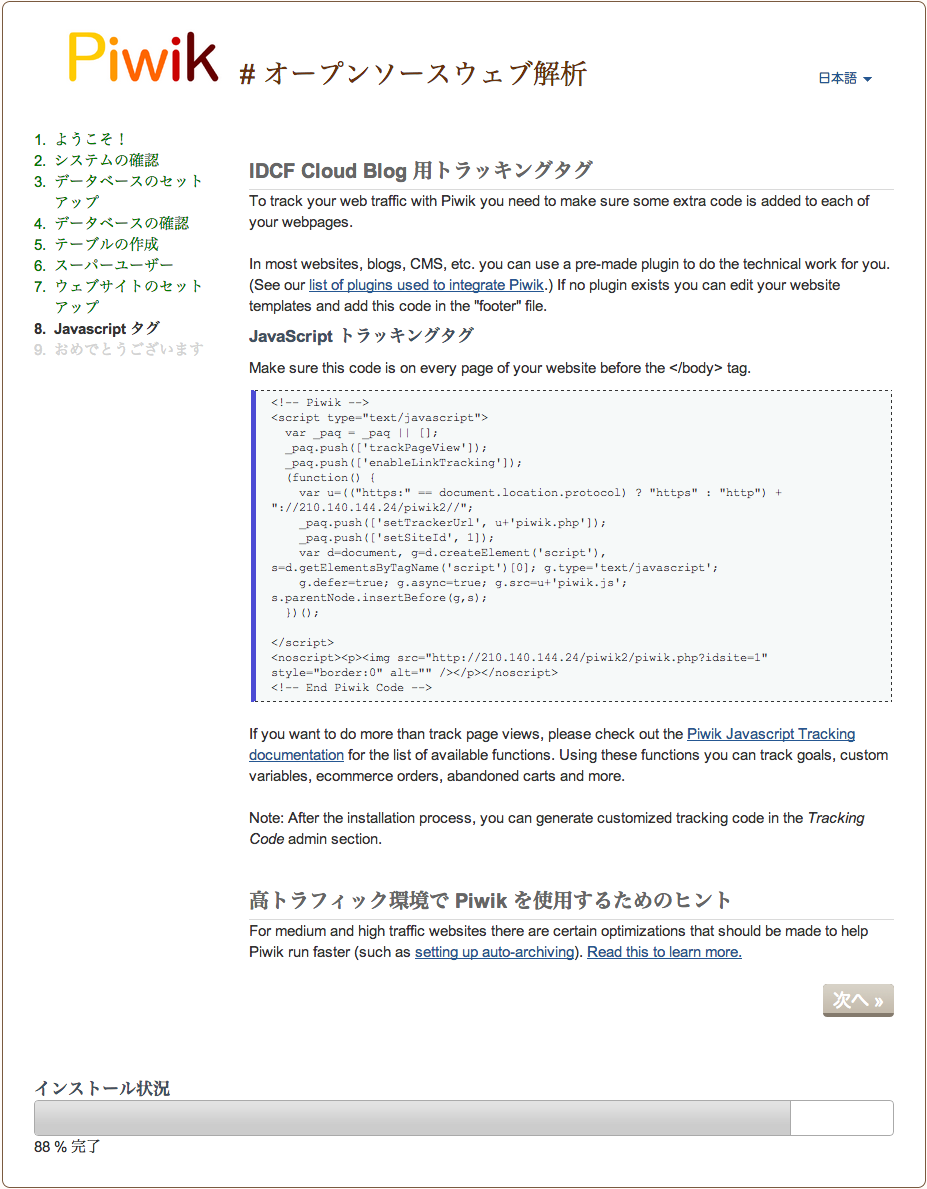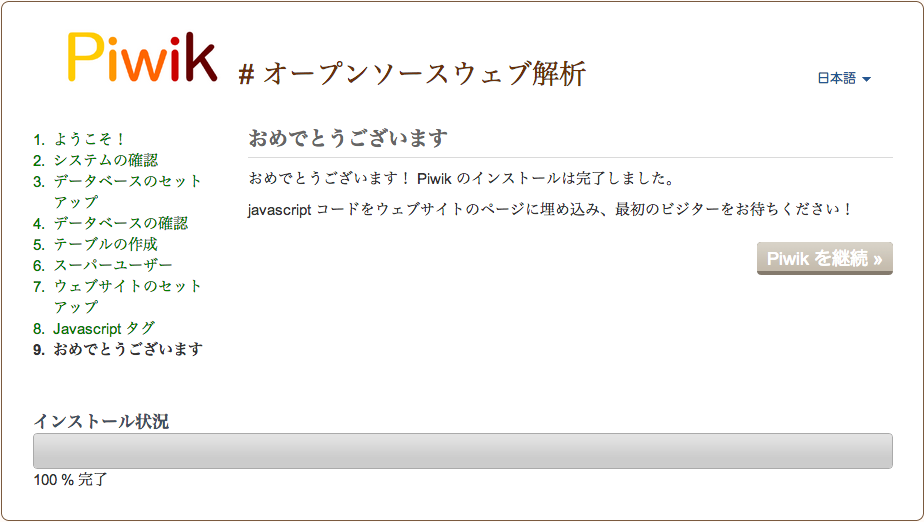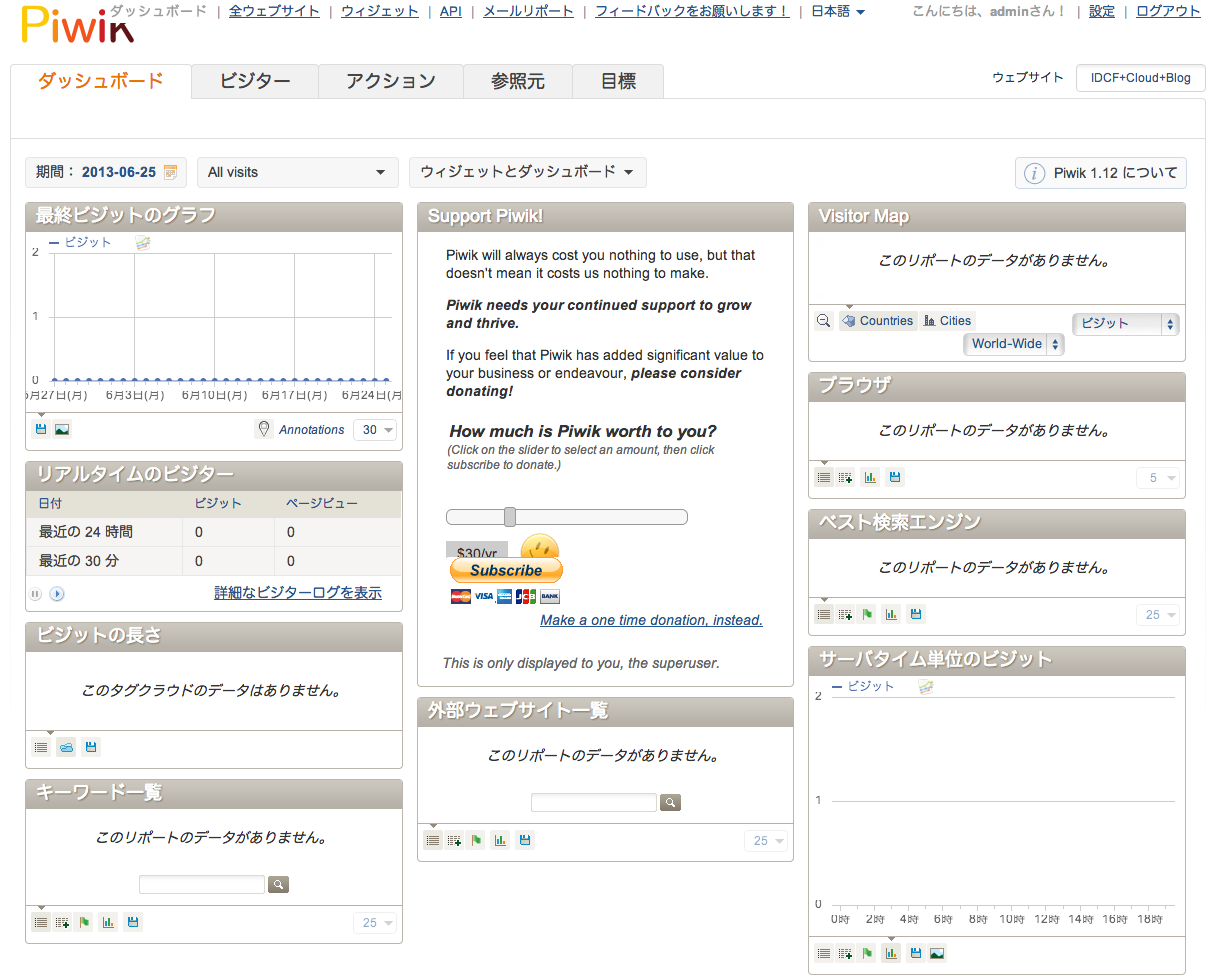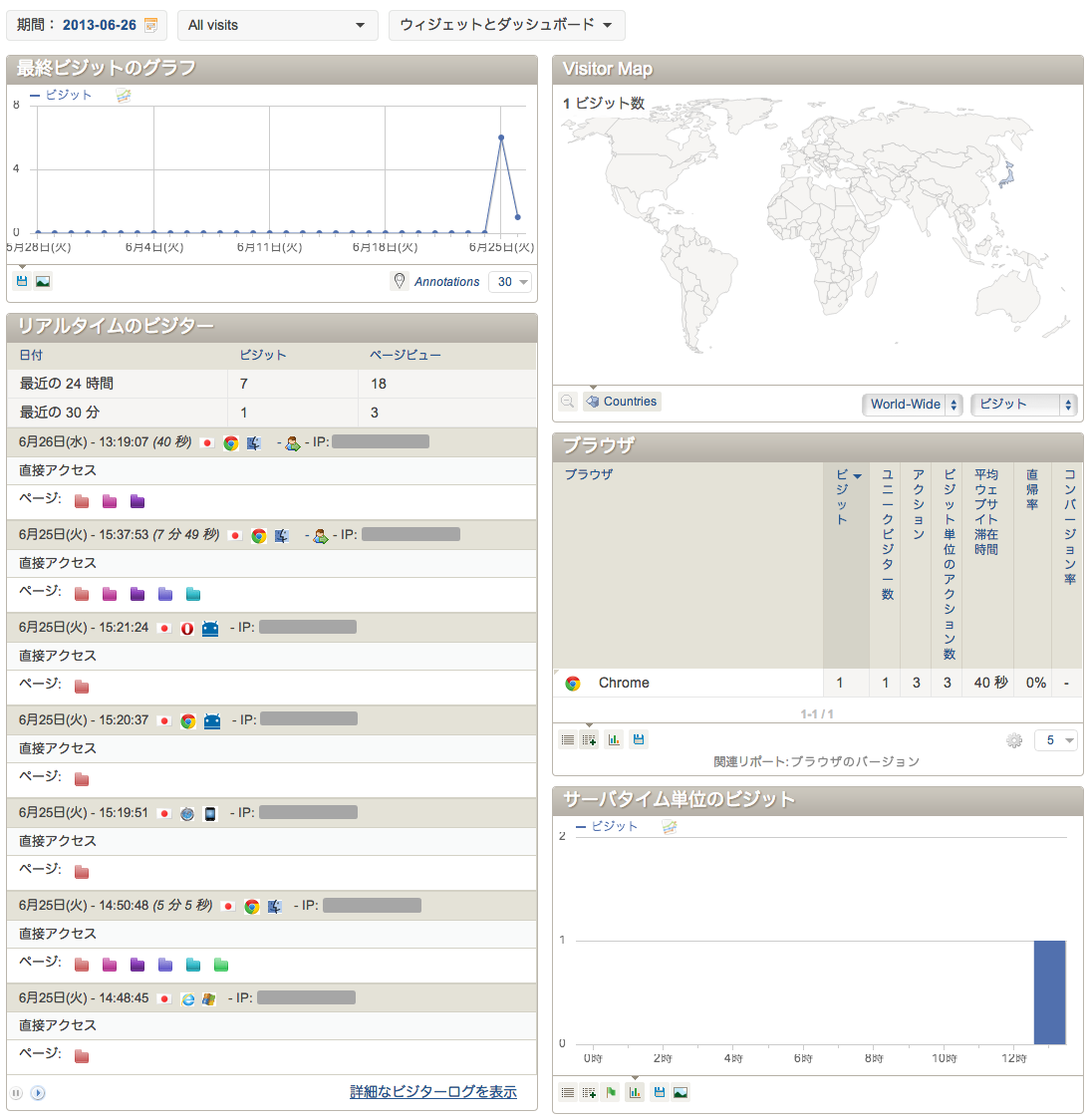※この記事は公開されてから1年半以上経過しています。情報が古い可能性がありますのでご注意ください。
こんにちは、梶川です。
今回は、フリーのウェブ・アクセスログ解析ソフトウェアPiwikのご紹介です。

この手のウェブ解析といえば、Google Analyticsが有名ですが、PiwikはGoogle Analyticsのオープンソース代替を目指して開発されています。
Google Analyticsで良いのでは?といった話もありますが、セキュリティやプライバシーの観点から、自分のコントロールの元にデータを管理したい場合や、蓄積されたデータのさらなる活用を目指して、完全管理下に置いておきたいといった場合もあると思います。何よりも、面白そうなツールがあるので試してみよう!というのもあるに違いないです。:-)
インストール
Piwikのインストールは非常に簡単です。早速インストールしてみましょう。
2013/06時点では、Piwik 1.12が最新になります。インストール要件は、Piwik Requirementsにまとまっていますが、PHP-5.1.3以上、MySQL-4.1以上を要求します。PHPは5.3以上がお勧めとのことなので、CentOS5.9(5.x最新)でもCentOS6.4(6.x最新)でも問題無さそうですが、ここではCentOS6.4で構築を進めたいと思います。もちろん、IDCフロンティア セルフクラウド上に構築していきます。
まずは、PiwikをインストールするためのCentOS6.4の仮想マシンを作成します。セルフクラウド上で仮想マシンを作成するためには、ご利用ガイドの仮想マシン作成をご確認ください。利用する仮想マシンのテンプレートは「[LATEST] CentOS 6.4 64-bit」になります。
仮想マシンが起動したら、外部からアクセスできるように、SSH(TCP-22)とHTTP(TCP-80)のポートフォワード(またはスタティックNAT)の設定を行なってください。設定手順は以下をご確認ください。
また、ファイアウォールの設定も必要になりますので、合わせて設定してください。
各ソフトウェアのインストール
SSHでログインし、必要なソフトウェアをインストールします。
# yum install mysql-server php php-pdo php-mysql php-gd php-mbstring php-xml
データベースの設定
次にMySQLへPiwik用のDBとアクセスするためのユーザーを作成します。
# service mysqld start <=MySQLの起動。
# /usr/bin/mysql_secure_installation <=MySQLセキュア設定の適用。色々聞かれますが、パスワード設定以外は基本デフォルトでOKです。
#
# mysql -u root -p <=MySQLへアクセス。
Enter password: <=設定したrootのパスワード。
mysql> create database piwik; <=piwikデータベースを作成。 Query OK, 1 row affected (0.00 sec)
mysql> create user 'piwik'@'localhost' identified by 'Password'; <=piwikユーザーを作成。Passwordに任意のパスワードを指定。
Query OK, 0 rows affected (0.00 sec)
mysql> grant all privileges on piwik.* to 'piwik'@'localhost' with grant option;
<=piwikユーザーのPiwikデータベースへのアクセス権設定。
Query OK, 0 rows affected (0.00 sec)
Piwikのインストール
次にPiwikを取得し、Webのドキュメントルートに展開しましょう。
# cd ~/ # wget http://builds.piwik.org/latest.zip # cd /var/www/html # unzip ~/latest.zip # cd piwik # chown -R apache:apache tmp config # service httpd start
PiWikの設定
ここまで来れば後は簡単で、ウェブベースのインストーラへアクセスし、指示通りに作業を進めるだけです。ブラウザでアクセスして見ましょう。「http://xxx.xxx.xxx.xxx/piwik/」へアクセスします。(IPアドレスは、セルフクラウドでポートフォワーディングの設定をしたアドレスです。)
次に進むと、システムが要件に合っているかどうかをチェックしてくれます。もし、エラーが出る場合は内容を確認し、ここで解決してください。上記手順でセットアップした場合、curlの部分で注意されます。もしワンクリックアップデートを利用するのであれば、注意内容に従ってください。(セキュリティ的には止めた方が良いのではないかと思います。)
次にデータベース情報を設定します。先ほど作成したMySQLへのログイン名やDB名を設定します。
次にPiwikのスーパーユーザー アカウントを作成します。
最後に最初のウェブサイトを登録します。
登録したウェブサイトのトラッキングタグなどが表示されます。(後からも確認できます。)
これで完了です。早速登録したスーパーユーザーでログインしてみましょう。
ログイン
ログインすると、最初に登録したウェブサイト用のダッシュボードが表示されます。
データ取得
Piwikへのデータの取り込みですが、インストールの途中で最初のサイトを登録し後に表示されていた「トラッキングタグ」を目的サイトの各htmlへ埋め込む必要があります。トラッキングタグは、Piwikログイン後、右上「設定」の「Tracking Code」から確認することができます。なお、メジャーなアプリケーション(CMSやECなど)については、そのアプリケーション用のPluginなどが用意されており、トラッキングタグを書かなくても簡単に連携できるようにすることができるようです。詳細は「Integrate your website or app」にまとまっていますので、確認してみてください。各プログラム言語やフレームワークとの連携についても、ここに記載されています。
それでは、トラッキングタグを設定したhtmlへアクセスしてみましょう。
確認
いくつかのアクセスをした後、ダッシュボードを確認してみてください。各ウィジェットに情報が反映されていると思います。
詳細の見方などはここでは記載しませんが、いろいろな情報を見れるので、色々触って見てください。詳細については、公式ドキュメントを参照しましょう。